
Din smartphone levererades med en mängd olika appar och du kan ha installerat mer sedan du fick telefonen. Om du har fler appar på din smartphone än du använder kan det vara dags att göra lite vårrengöring. Eller om du har flera appar som utför samma uppgift men inte vill ta bort dem, bestäm vilken app som är standard. När du till exempel öppnar ett foto har du möjlighet att använda appen Galleri (eller en annan bildapp du laddade ner) alltid eller bara en gång. Om du väljer att alltid öppna Galleri-appen är den appen standard. Om du ändrar dig och inte vill använda appen Galleri, ändra standardappen till en annan bildapp. Anvisningarna nedan ska gälla oavsett vem som skapade din Android-telefon: Samsung, Google, Huawei, Xiaomi, etc.
Rensa standardvärden
Tidigare fanns det flera sätt att rensa standardvärden, beroende på telefontillverkaren och versionen av Android. Nuvarande versioner av Android erbjuder ett enda och direkt sätt att rensa standardvärden per app-basis.
-
Öppna inställningar app.
-
Knacka Appar och aviseringar.
-
Knacka Öppna alla appar (eller tryck på Se alla # appar) för att se hela listan med appar på din enhet.
-
Tryck på appen som du vill ta bort standardvärdena.
-
Knacka Öppna som standard.
-
Knacka Rensa standardvärden för att rensa de standardåtgärder som du har ställt in. Om appen är inställd som standard för vissa åtgärder ser du a Du har valt att starta den här appen som standard meddelande och ett Rensa standardvärden alternativ. Om appen inte är inställd som standard ser du Inga standardinställningar har ställts in och den Rensa standardvärden alternativet är nedtonat.
-
När standardinställningarna har raderats uppdateras sidan och visar en Inga standardinställningar har ställts in meddelande och Rensa standardvärden alternativet är nedtonat.
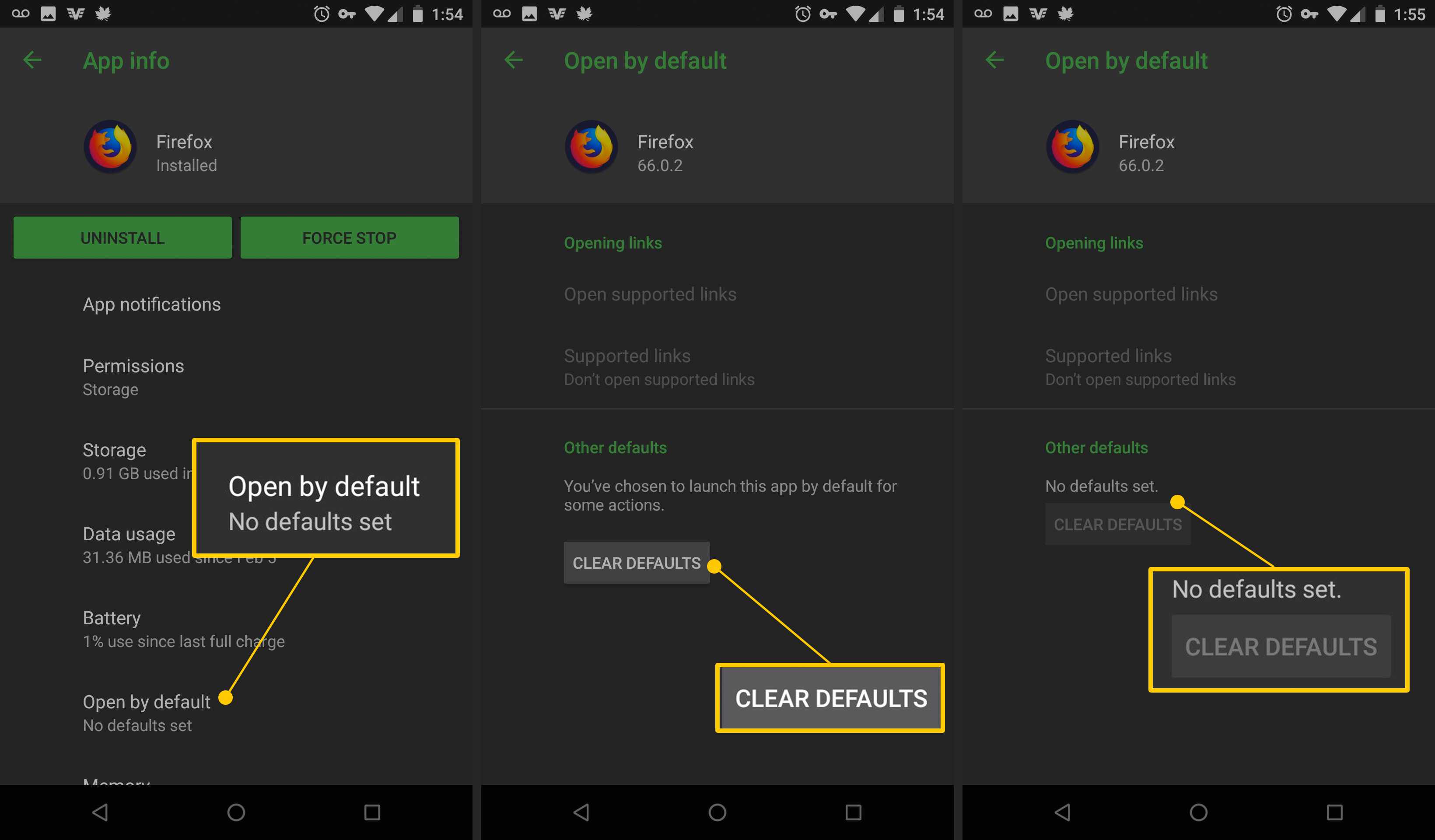
-
Standardåtgärderna som du ställer in för den appen rensas och du kan tilldela en annan app som standardapp för den åtgärden.
Ställ in standardvärden
När du trycker på en länk eller öppnar en fil erbjuds du ett urval av appar. När du har valt en app väljer du Alltid för att göra det till standard eller välj Bara en gång om du vill använda en annan app i framtiden. Om du vill vara proaktiv ställer du in standardappar i appen Inställningar. Alternativen skiljer sig något beroende på versionen av Android och enheten. Vissa tillverkare installerar sina egna standardinställningar och ger begränsad möjlighet att göra ändringar.
-
Öppna inställningar app.
-
Knacka Appar och aviseringar.
-
Knacka Avancerad.
-
Knacka Standardappar.
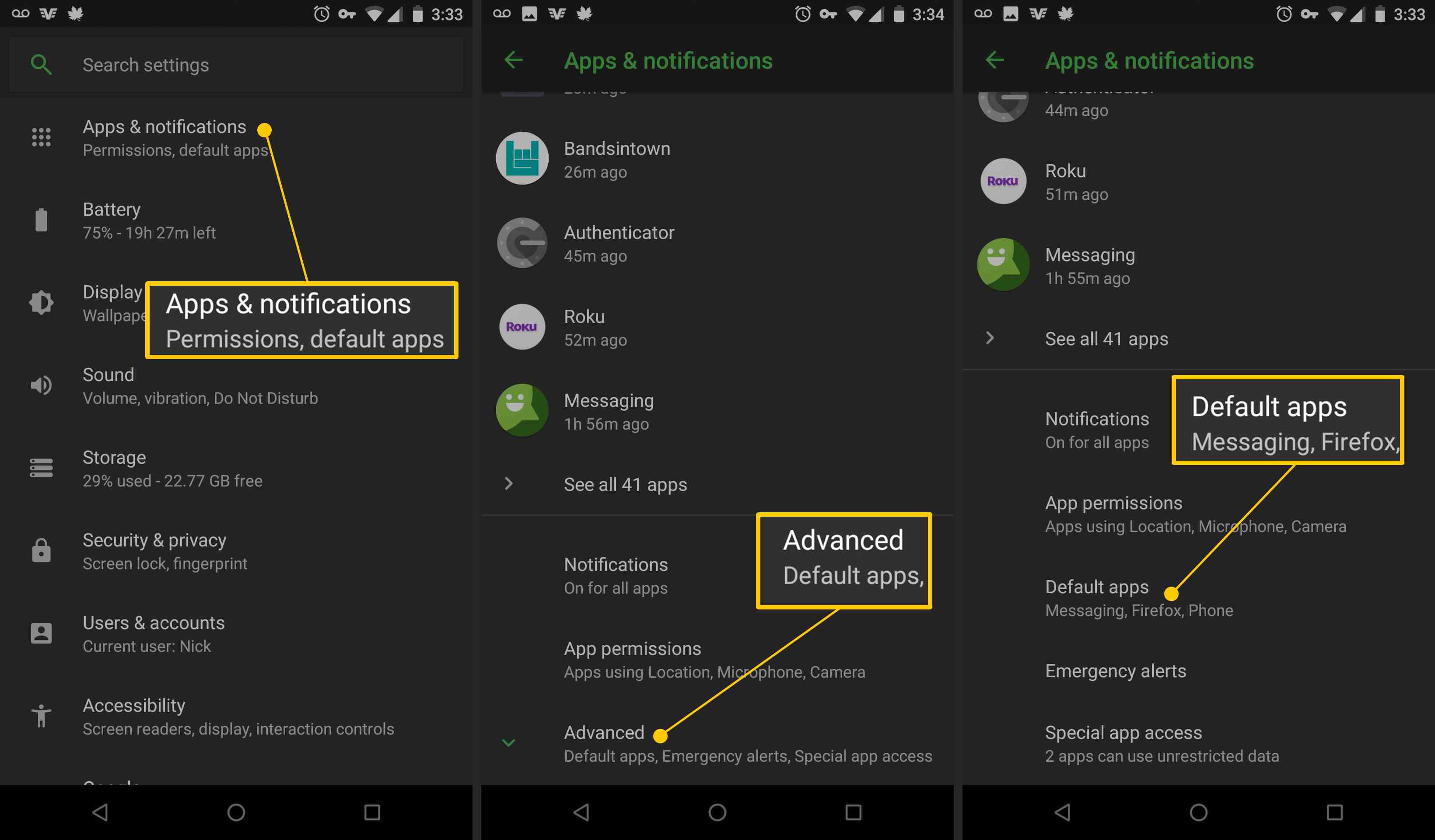
-
Välj en kategori att ändra. Välj till exempel en standardwebbläsare, telefonapp eller SMS-app.
-
I listan över tillgängliga appar i den kategorin trycker du på cirkeln bredvid den app du vill göra som standard.
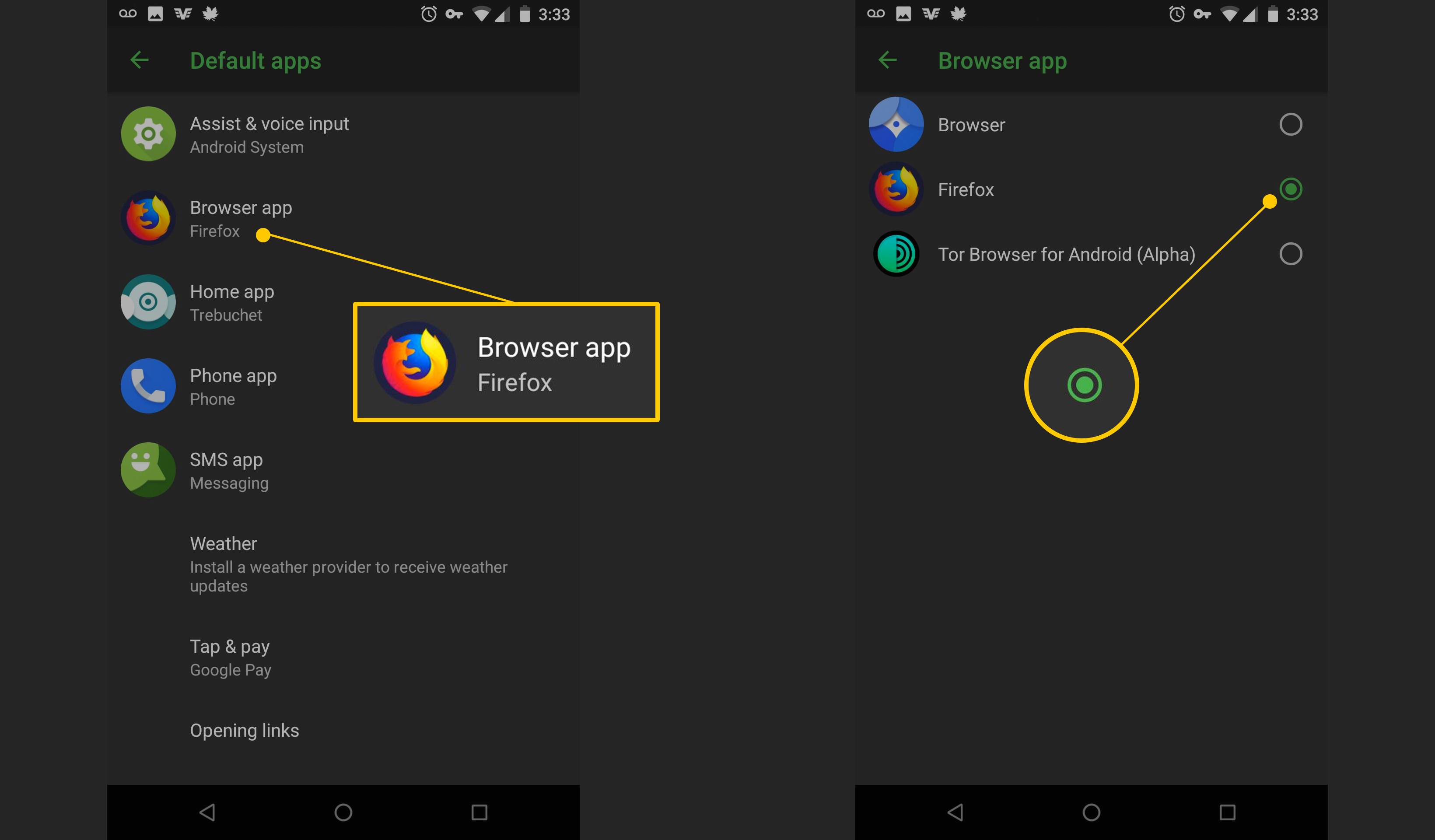
-
Tryck på bakåtpilen för att återgå till föregående sida. Din valda app listas som standard.